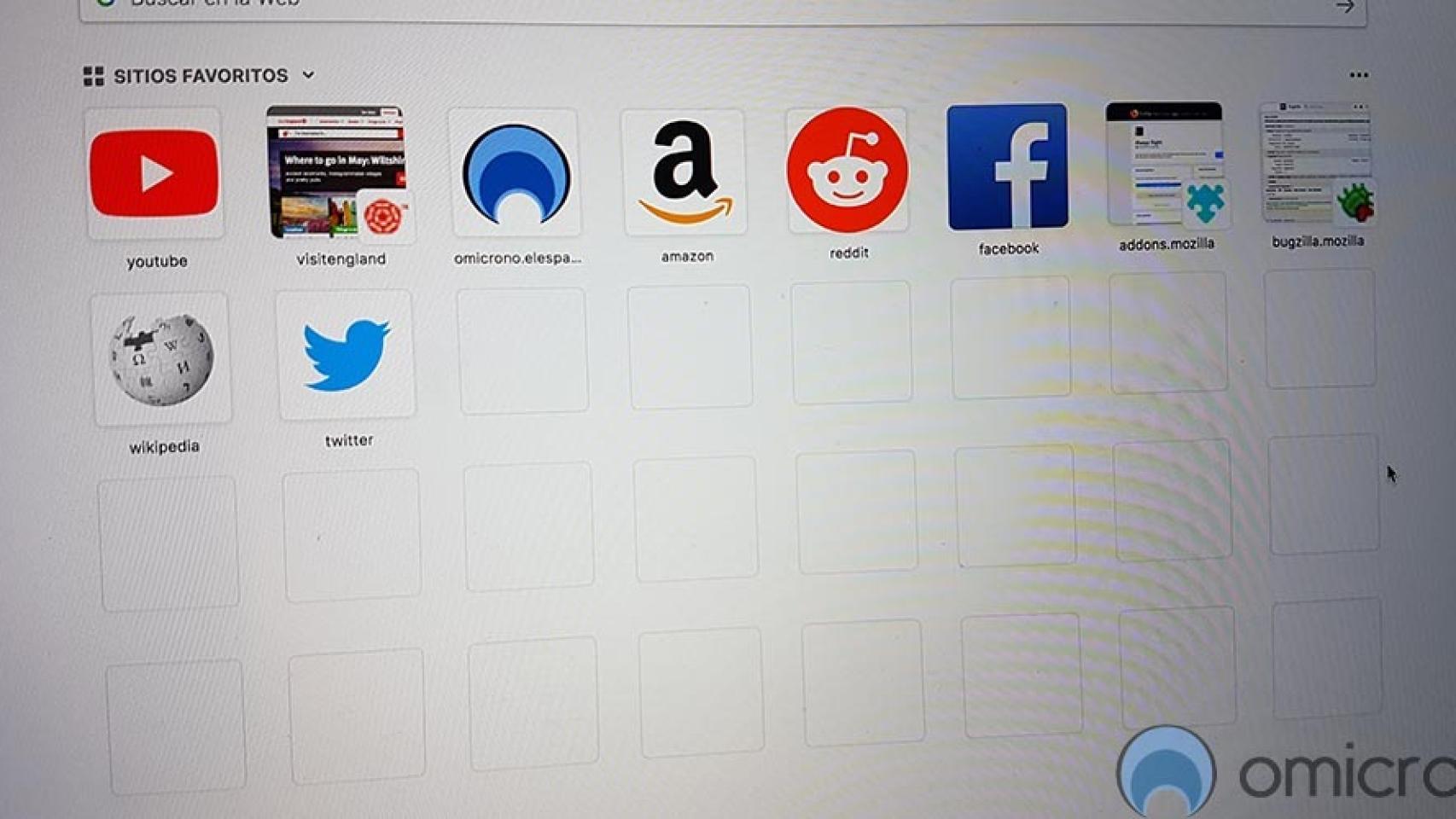Como parte de las novedades que Firefox presentaba en marzo del año pasado encontrábamos Activity Stream, que venía a reemplazar a la página de nueva pestaña. Aquí podemos encontrar una fila superior en la que aparecen nuestros sitios favoritos. ¿Te parece demasiado poco? No te preocupes, te explicamos cómo añadir más filas de sitios favoritos a Firefox.
Igual que hemos hecho en artículos anteriores, esto implica tocar la configuración avanzada del navegador. Si sigues los pasos que vamos a darte en este artículo tranquilo, no deberías tener ningún problema. Eso sí, asegúrate antes de estar usando una versión nightly de Firefox.
Cómo ver dos filas de tus sitios favoritos
Los “sitios favoritos” de los que llevamos hablando desde el principio son los que más visitas habitualmente. Firefox incluso te da la opción de fijarlos en el Activity Stream; pudiendo volver a ellos siempre que quieras.
Como decíamos antes, salvo que nosotros lo cambiemos el espacio de estos sitios más visitados se reduce a una única fila. Añadir dos filas es muy fácil; Mozilla te facilita el poder hacerlo. Basta con hacer clic en la rueda dentada en la parte superior de la pantalla, lo que te llevará hasta el menú “Preferencias”:
Preferencias-firefox
Aquí podrás mostrar u ocultar cualquier elemento que quieras del Activity Stream. Para poder ver dos filas de sitios favoritos, ve a Sitios populares y, haciendo clic en el menú desplegable, cambia el valor a dos filas:
sitios-populares-firefox
Si ahora abres unanueva pestaña deberías ver
sitios-favoritos-firefox
Dos filas seguramente sean suficientes para la mayoría, pero ¿y si tú necesitas añadir más?
Cómo añadir más de dos filas al Activity stream
En primer lugar introducimos about:config?filter=browser.newtabpage.activity-stream.topSitesRows en la barra de direcciones. Aparecerá la advertencia de costumbre sobre los peligros que tiene adentrarse aquí sin saber lo que hacemos:
configuracion-avanzada-firefox
Hacemos clic en el botón ¡Acepto el riesgo! y entramos. Veremos la siguiente línea en pantalla:
filas-configuracion-firefox
Para establecer tantas filas como queramos basta con hacer doble clic en el valor numérico, y cambiarlo por el que te interese. En nuestro caso queremos ver 4 filas:
filas-activity-stream-firefox
Ahora deberías ver algo como esto al abrir una nueva pestaña:
activity-stream-mas-filas
Puedes deshacer el cambio cuando quieras. Bastaría con volver hasta aquí y cambiar el valor personalizado por el valor por defecto.
Es fácil personalizar un navegador si sabes cómo. Mientras sigas nuestras recomendaciones, podrás cambiar lo que quieras de forma segura.